YouTube profil resmi nasıl değiştirilir?
YouTube kanalınız için en önemli etken kullanıcı adınız ve profil resminizdir. Adım adım profil resmi nasıl değiştirilir bundan bahsedeceğiz.
1. Yöntem: Web site üzerinden değiştirme
1. Adım: Buradaki bağlantıya tıklayarak YouTube sitesini açın.
2. Adım: YouTube hesabınıza giriş yapın.
3. Adım: Sağ üst köşede bulunan profil resminize tıklayın.
4. Adım: Karşınıza çıkan menüden Kanalınız seçeneğine tıklayın.
5. Adım: Profil resminizin üzerine tıklayın.
6. Adım: Resim kısmındaki Değiştir seçeneğine tıklayın.
7. Adım: Değiştirmek istediğiniz görseli seçin.
8. Adım: Resmi düzenleyin.
9. Adım: Yeni profil resminizi kaydedin.
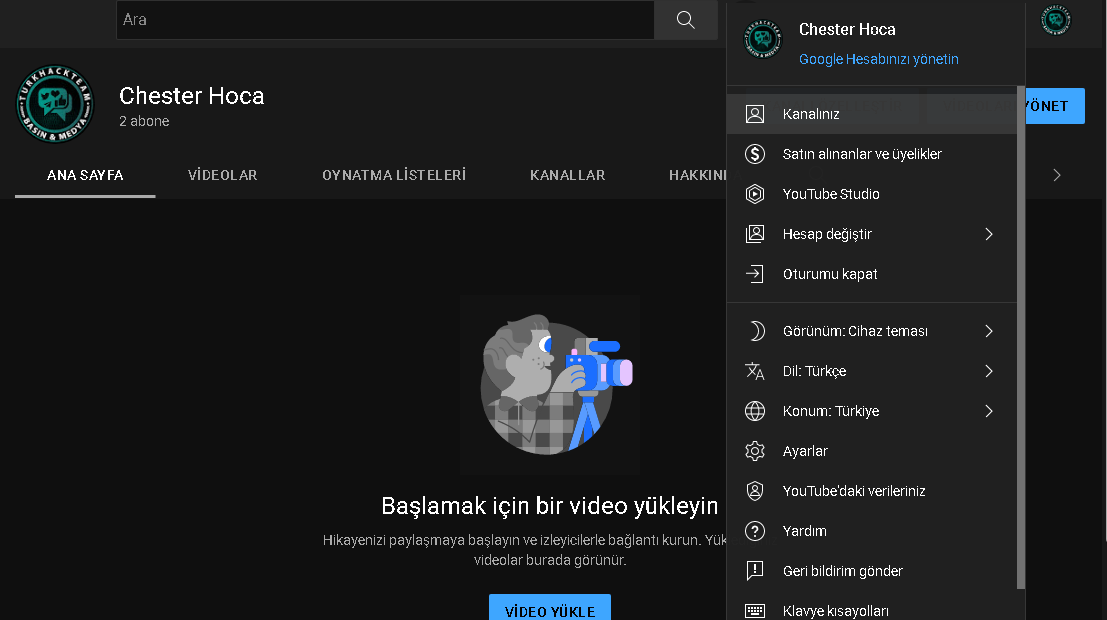
2. Adım: YouTube hesabınıza giriş yapın.
3. Adım: Sağ üst köşede bulunan profil resminize tıklayın.
4. Adım: Karşınıza çıkan menüden Kanalınız seçeneğine tıklayın.
5. Adım: Profil resminizin üzerine tıklayın.
6. Adım: Resim kısmındaki Değiştir seçeneğine tıklayın.
7. Adım: Değiştirmek istediğiniz görseli seçin.
8. Adım: Resmi düzenleyin.
9. Adım: Yeni profil resminizi kaydedin.
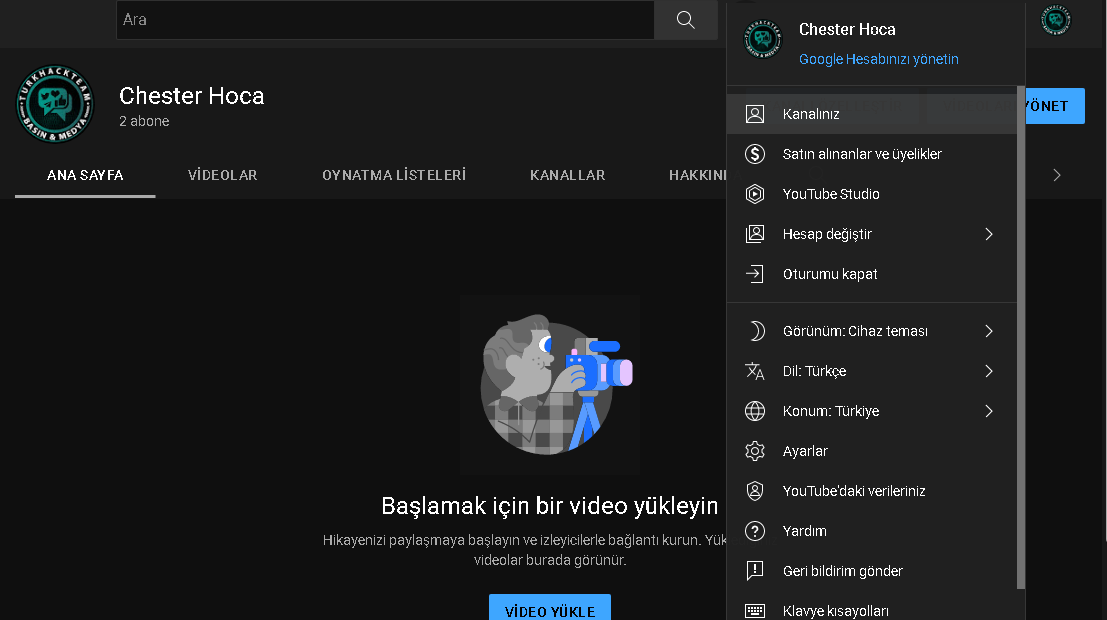
1. Adım: YouTube internet sitesini açın:
Yukarıda verdiğimiz bağlantıya tıklayarak veya herhangi bir tarayıcı üzerinden youtube.com yazarak giriş yapınız. Telefonlardan biraz farklı olsa da aynı adımları uygulayarak profil resminizi değiştirebilirsiniz.
2. Adım: YouTube hesap bilgilerinizle giriş yapın:
YouTube hesabınıza giriş yapmadan kullanıyorsanız Google giriş bilgileriniz ile giriş yapabilirsiniz.
3. Adım: Sağ üst köşede bulunan profil resminize tıklayın:
Başarılı bir şekilde giriş yaptıktan sonra size özel bir ekran karşınıza çıkacak. Sağ üst köşede standart profil resminiz sizi karşılayacak. Profil resminize tıklayarak devam edin.

4. Adım: Açılan menüden Kanalınız seçeneğine tıklayın:
Profil resminize tıkladığınızda karşınıza birden fazla seçenek çıkacak. Kanalınız seçeneğine tıklayarak işleme devam edin.
5. Adım: Profil resminizin üzerine tıklayın:
Kanalınız seçeneğine tıkladıktan sonra yüklediğiniz videoları, içerikleri vs. görüntüleyebileceksiniz. Profil resmi değiştirmek için mevcut profil resminize tıklayınız.
6. Adım: Resim sekmesindeki Değiştir seçeneğine tıklayın:
Profil resminize tıkladığınızda markalama bölümünü görüntülemeniz gerekiyor. Oraya tıkladıktan sonra ilk sıradaki resim sekmesinin altındaki değiştir kısmına tıklayarak devam edin.
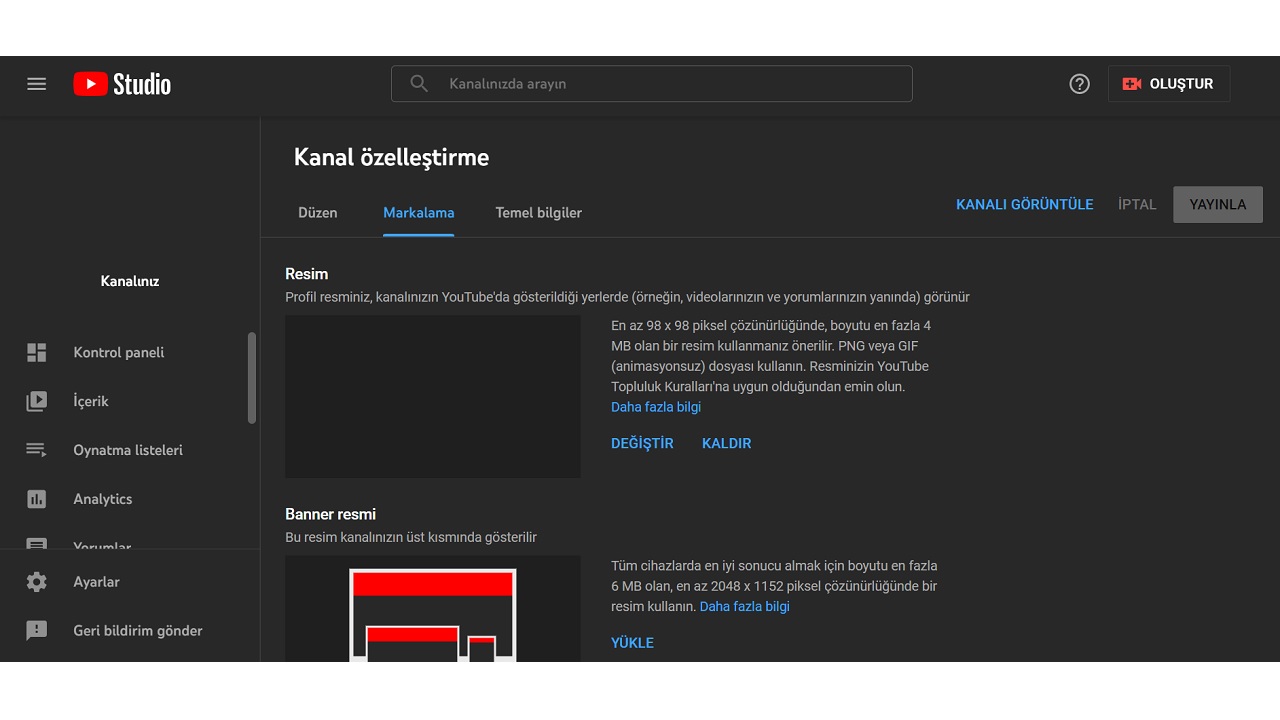
7. Adım: Yeni profil resminizi seçin:
Değiştir kısmına tıkladığınızda dosya seçme ekranı ile karşılaşacaksınız. Çıkan dosya seçme ekranında JPG, GIF, BMP ya da PNG formatında dosya seçebilirsiniz.
8. Adım: Resmi düzenleyin:
Profil resminizi seçtikten hemen sonra resim düzenleme ekranı ile karşılaşacaksınız. Görseli boyutlandırarak işlemi sürdürüyoruz.
9. Adım: Yeni profil resminizi kaydedin:
Tüm her şeyi yaptıktan sonra geriye sadece onaylamak kalıyor. Onayladıktan sonra size ve tüm kullanıcılara karşı profil resminiz değişecektir.
2. Yöntem: Telefondan YouTube profil resmi değiştirme:
1. Adım: iOS ya da Android mobil cihazınızdaki YouTube uygulamasını açın.
2. Adım: Sağ üst köşede bulunan profil resminize dokunun.
3. Adım: Kanal adınıza dokunun.
4. Adım: Profil resminize dokunun.
5. Adım: Yeni YouTube profil resminizi seçin.
6. Adım: Seçtiğiniz resmi düzenleyin.
7. Adım: Yeni YouTube profil resminizi kaydedin.







